
Trong chương này, KDATA sẽ tìm hiểu cách Chỉnh sửa phương tiện / Edit Media trong WordPress. Bạn có thể quản lý tất cả thông tin về phương tiện của mình được lưu trong Thư viện Phương tiện.
Dưới đây là các bước để Chỉnh sửa phương tiện / Edit Media trong WordPress.
Bước (1) - Nhấp vào Media → Thư viện / Library và nhấp vào tên của mục phương tiện hoặc liên kết chỉnh sửa.
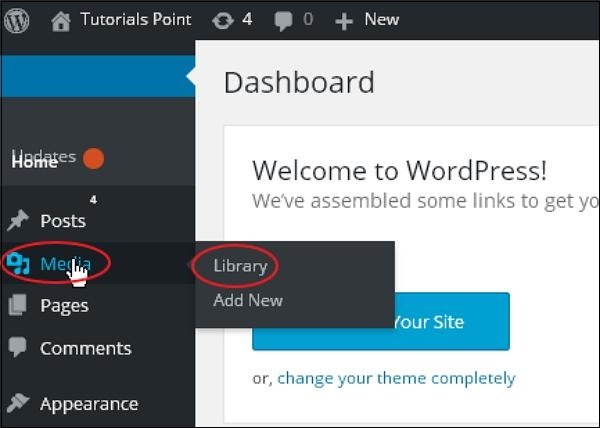
Bước (2) - Bạn sẽ xem danh sách các tệp phương tiện. Chọn bất kỳ hình ảnh nào để chỉnh sửa.
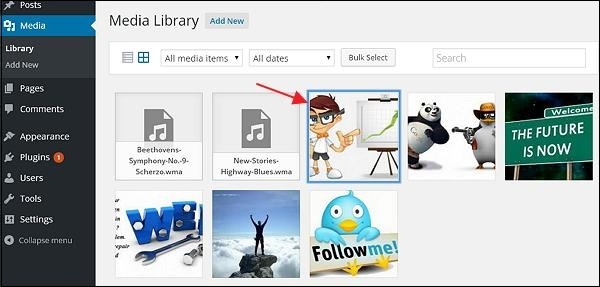
Bước (3) - Bạn có thể xem trang chỉnh sửa phương tiện với một số tùy chọn bên phải.
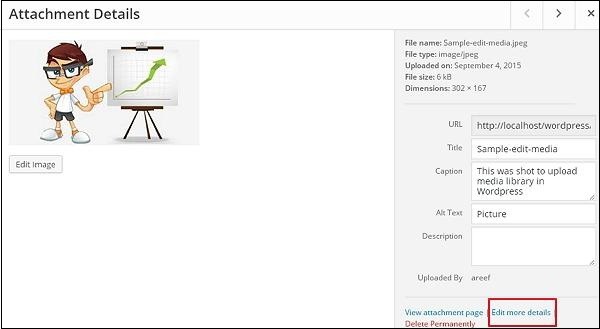
Bước (4) - Khi bạn hoàn tất chỉnh sửa các trường cần thiết, nhấp vào nút Cập nhật / Update để lưu các thay đổi đã thực hiện cho một hình ảnh.
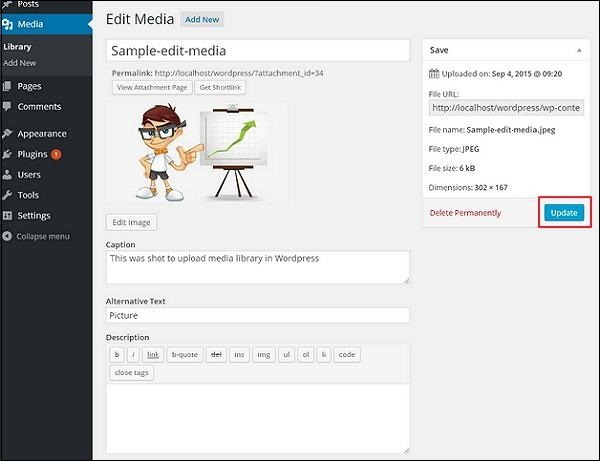
Chăm sóc và tối ưu hóa nội dung trang web trở nên dễ dàng hơn với quá trình Chỉnh sửa phương tiện / edit media trong WordPress. Trong chương này, chúng ta đã khám phá cách quản lý thông tin và cải thiện hình ảnh, âm thanh và video để tạo ra trang web độc đáo và hấp dẫn hơn.
Việc chỉnh sửa thông tin chi tiết, định dạng và nội dung của phương tiện không chỉ làm cho chúng ta có được hình ảnh hoặc video đẹp mắt hơn, mà còn tăng cường trải nghiệm người dùng và tạo ra nội dung độc đáo. Hãy tiếp tục sáng tạo và thử nghiệm để tận dụng tối đa khả năng của WordPress trong quá trình chỉnh sửa phương tiện.
Nếu bạn còn bất kỳ câu hỏi hoặc cần hỗ trợ thêm về việc chỉnh sửa phương tiện trong WordPress, đừng ngần ngại liên hệ với chúng tôi. Chúng tôi mong rằng bạn sẽ tiếp tục tận dụng những kỹ năng mới này để làm cho trang web của mình trở nên phong phú và thu hút người xem. Chúc bạn thành công trong hành trình sáng tạo và quản lý nội dung trên nền tảng WordPress!
Mọi người cùng tìm kiếm: chỉnh sửa url trong wordpress, cách chỉnh sửa website wordpress, edit media, chỉnh sửa trang web vĩnh viễn
Tips: Tham gia Channel Telegram KDATA để không bỏ sót khuyến mãi hot nào